- 1PS提示:因為圖層已鎖定,無法編輯圖層的處理方法
- 2picacg蘋果版怎么找不到|picacg ios版是不是下架了介紹
- 3Adobe Illustrator CS5 序列號大全
- 4ACDsee注冊碼免費分享(含ACDsee18、ACDsee10等版本)
- 5Potato(土豆聊天)怎么換頭像|Potato app更改頭像方法介紹
- 6PDF瀏覽器能看3D文件嗎?PDF瀏覽器看3D文件圖文詳細教程
- 7Potato(馬鈴薯聊天)怎么注冊不了|Potato不能注冊處理方法介紹
- 8最新的Adobe Illustrator CS4序列號大全
- 9Intel i7-9700K性能跑分曝光:同代提升約12%
- 10XP系統(tǒng)怎么清除緩存?
- 11qq郵件是否已讀怎么看 QQ郵箱已經(jīng)發(fā)出去的郵件怎么知道對方是否已經(jīng)查看
- 12Intel Z390主板有望10月8日公布:8核9代酷睿隨后登場
RedHat 6使用xrdp登錄Windows遠程桌面的方法
發(fā)表時間:2023-08-06 來源:明輝站整理相關(guān)軟件相關(guān)文章人氣:
Windows系統(tǒng)下有一個遠程桌面系統(tǒng),可以實現(xiàn)計算機得互聯(lián)。因為Linux系統(tǒng)中沒有遠程桌面,所以一般情況下,RedHat 6是不能訪問Windows遠程桌面的,但是借助一個Linux xrdp的應(yīng)用,RedHat 6也能實現(xiàn)登錄Windows遠程桌面的目的。
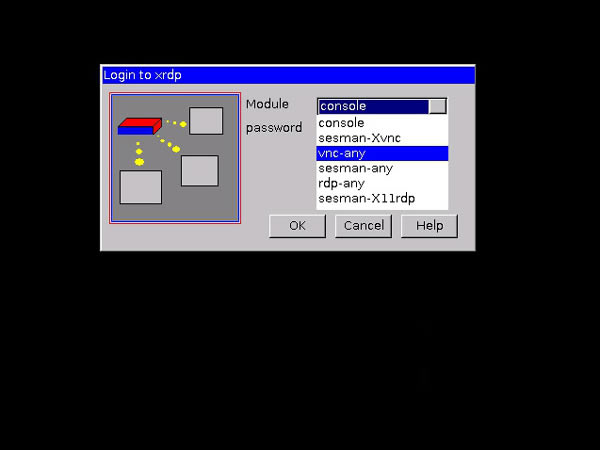
實現(xiàn)方法:
第一步:下載源碼包,并安裝一些依賴的軟件下載xrdp源碼包
wget http://downloads.sourceforge.net/project/xrdp/xrdp/0.6.0/xrdp-v0.6.0.tar.gz
確定系統(tǒng)已經(jīng)有依賴的包gcc, pam-devel, openssl-devel,libtool ,直接yum在線安裝即可。(視情況而定)
第二步:安裝xrdp解壓安裝包:
tar -xzvf xrdp-v0.6.0.tar.gz
進入安裝包目錄編譯并安裝 :cd xrdp-v0.6.0
。/bootstrap
。/configure
make
make install (root運行)
注:如果安裝錯誤,根據(jù)錯誤信息 安裝相應(yīng)的依賴包。
第三步:配置xrdp
修改配置文件 /etc/xrdp/xrdp.ini,修改參數(shù)[globals]中的port值為6666這里的端口port可以隨便設(shè)置。
啟動xrdp#/etc/xrdp/xrdp.sh start
重啟xrdp #/etc/xrdp/xrdp.sh restart
重啟電腦:shutdown -r now
直接使用windows遠程桌面連接 輸入 192.168.76.201:6666
注: 客戶端連接失敗問題,可能是防火墻攔截導(dǎo)致,添加一條策略(修改配置文件 /etc/sysconfig/iptables 復(fù)制一條22端口配置,并修改端口為 6666,然后重啟防火墻 service iptables restart )或者停止防火墻( service iptables stop)即可連接成功。
讓xrdp開機自動啟動:
# vi /etc/rc.local 編輯它,然后加入:
/etc/xrdp/xrdp.sh start
以上就是RedHat 6使用xrdp登錄Windows遠程桌面的方法,雖然Linux和Windows是不一樣的兩個系統(tǒng),但是RedHat 6的強大在于它的兼容性,所以RedHat 6也能登錄Windows遠程桌面。
推薦資訊 總?cè)藲獍?/span>
最新教程 本月人氣
- 1Linux系統(tǒng)smbclient命令的使用方法
- 2Linux系統(tǒng)用logrotate切割Tomcat日志的方法
- 3Linux系統(tǒng)下怎么升級OpenSSH?
- 4Linux系統(tǒng)Vim怎么安裝YouCompleteMe插件
- 5Linux系統(tǒng)下火狐瀏覽器頁面出現(xiàn)亂碼怎么辦?
- 6Linux文件系統(tǒng)的重點介紹
- 7Linux系統(tǒng)怎么查看MariaDB服務(wù)端的版本
- 8Linux系統(tǒng)怎么使用bunzip2命令
- 9Linux文件系統(tǒng)故障怎么修好?
- 10Linux系統(tǒng)xlsclients命令的語法與參數(shù)介紹
- 11CentOS 6.6系統(tǒng)怎么打開XDMCP服務(wù)?
- 12Linux系統(tǒng)中怎么使用命令管理文件
- 1抱抱app免費隨機通話使用圖文說明教程(圖文流程)
- 2獵豹瀏覽器搶票不受12306新版驗證碼影響
- 3hypersnap怎么連續(xù)截圖 hypersnap連續(xù)截圖設(shè)置圖文說明教程
- 4百度docs怎么用 百度docs在線處理工具使用圖文說明教程
- 5360手機助手紅包怎么提現(xiàn) 360手機助手紅包提現(xiàn)設(shè)置流程
- 6160wifi遠程桌面怎么連接 160wifi遠程桌面連接設(shè)置方法
- 7小皮助手安裝失敗怎么辦 小皮助手安卓模擬器安裝失敗處理方法
- 8微信購物圈怎么用 微信購物圈使用方法介紹
- 9小皮助手下載引擎失敗怎么辦 小皮助手下載引擎失敗處理方案
- 10滴滴送紙怎么用 滴滴送紙app使用步驟圖文詳細說明
- 11歡樂逛自動上下架怎么設(shè)置 歡樂逛自動上下架設(shè)置圖文說明教程
- 12小米錢包怎么用 小米錢包使用圖文說明教程圖文詳細說明
相關(guān)文章
- Linux系統(tǒng)smbclient命令的使用方法
- Linux系統(tǒng)用logrotate切割Tomcat日志的方法
- Linux系統(tǒng)下怎么升級OpenSSH?
- Linux系統(tǒng)Vim怎么安裝YouCompleteMe插件
- Linux系統(tǒng)下火狐瀏覽器頁面出現(xiàn)亂碼怎么辦?
- Linux文件系統(tǒng)的重點介紹
- Linux系統(tǒng)怎么查看MariaDB服務(wù)端的版本
- Linux系統(tǒng)怎么使用bunzip2命令
- Linux文件系統(tǒng)故障怎么修好?
- Linux系統(tǒng)xlsclients命令的語法與參數(shù)介紹
- CentOS 6.6系統(tǒng)怎么打開XDMCP服務(wù)?
- Linux系統(tǒng)中怎么使用命令管理文件

